Vérifier et réparer les fichiers système (sfc /scannow) via la console WinRE – Windows 7 – Vista
Publié par chantal11 le vendredi 3. septembre 2010
La commande sfc /scannow vérifie l’intégrité des fichiers système Windows.
Quand une violation d’intégrité est détectée, l’outil tente une réparation des fichiers corrompus ou manquants.
Ces fichiers système manquants ou corrompus peuvent parfois empêcher Windows de démarrer normalement.
Il faut dans ce cas, utiliser l’outil Vérificateur de fichiers système sfc dans l’environnement WinRE, en ligne de commande.
Lancer la console WinRE :
Windows charge les fichiers, puis la fenêtre du choix de langue apparaît.
Cliquer sur Suivant
Cliquer sur Réparer l’ordinateur (en bas à gauche)
Une recherche des installations Windows se lance
Le système d’exploitation Windows est trouvé. Si plusieurs systèmes sont installés, sélectionner Windows 7 ou Vista.
Noter la lettre attribuée au Windows à réparer par l’environnement WinRE.
En effet, pour Windows 7, si la partition réservée système est présente, la console WinRE va lui attribuer automatiquement la lettre C.
Windows 7 aura alors la lettre D.
Cliquer sur Suivant
La fenêtre des options de récupération s’affiche
Sélectionner Invite de commandes.
Dans notre exemple, la partition Windows à vérifier est D.
Pour lancer la vérification et réparation des fichiers système taper la commande
sfc /scannow /offbootdir=d:\ /offwindir=d:\windows
Attention aux espaces : sfc<espace>/scannow<espace>/offbootdir=d:\<espace>/offwindir=d:\windows
Adapter bien sûr la lettre attribuée à la partition Windows à vérifier et valider par Entrée
L’analyse peut nécessiter un certain temps, patienter, le temps du scan.
En fin d’opération, un message apparaît :
- Le programme de protection des ressources Windows n’a trouvé aucune violation d’intégrité
- La protection des ressources Windows a trouvé des fichiers endommagés et les a tous réparer avec succès
- La protection des ressources Windows a trouvé des fichiers endommagés, mais n’a pas réussi à tous les réparer
Même dans le cas du dernier message, tenter de redémarrer Windows en mode normal.
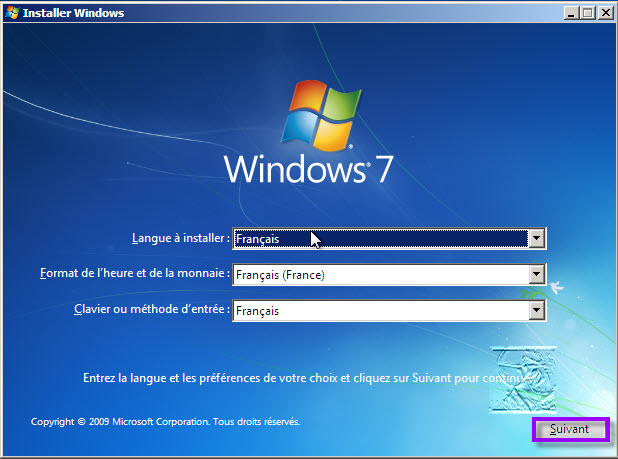
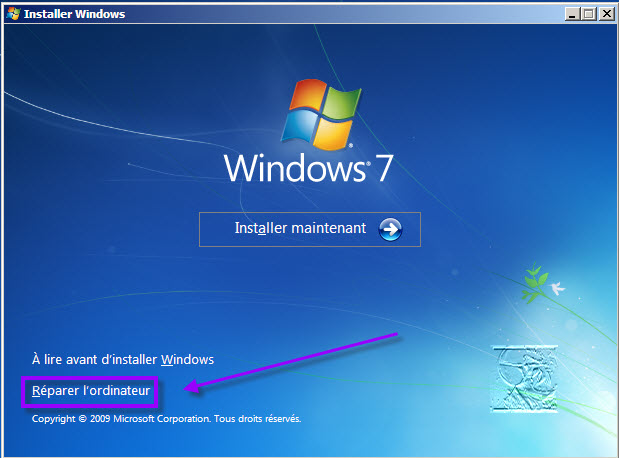

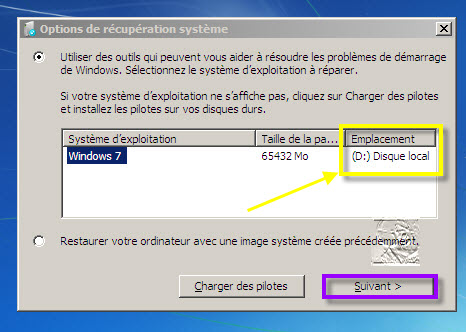
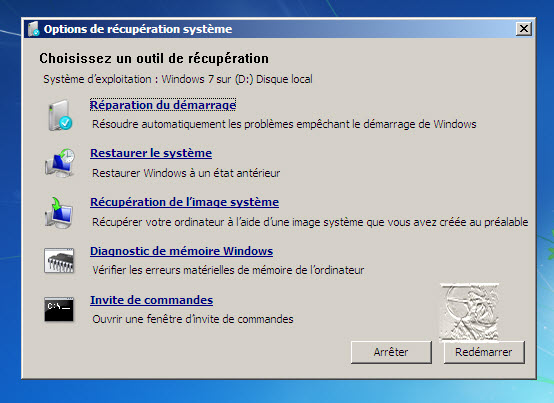
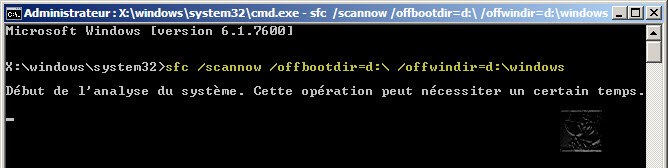
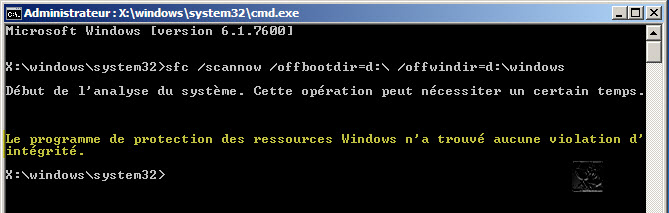
mardi 19. octobre 2010 à 10:03
La protection des ressources Windows a trouvé des fichiers endommagés, mais n’a pas réussi à tous les réparer
samedi 23. juillet 2011 à 17:06
pour ma part, le scan ne se lance même pas =S
samedi 1. octobre 2011 à 19:29
Bonjour.
sfc/scannow me donne comme message : « la protectiondes ressources windows n’a pas réussi à effectuer l’opération demandée ». La vérification 86%est terminée. Alors que sfc/scannow verifyonly fonctionne très bien.
J’ai appliqué réparer avec le dvd installation par invite de commande mais j’ai eu des messages et sfc/scannow… n’a pas démarré.
Dans l’attente d’une réponse, salutations.
ps : vista basic 32bits, sp2, 2go de mémoire.
dimanche 11. décembre 2011 à 15:52
Bonjour,
Pour moi c’est un échec total j’ai essayé l’étape ci-dessus en bootant avec le dvd de 7 mais après avoir taper la commande Windows me : La protection des ressources Windows n’a pas réussi à effectuer l’opération demandée. Que faire?
vendredi 17. février 2012 à 18:19
La commande complète passe bien pour lancer une vérification des fichiers systèmes d’une installation Home Basic OEM en SP2 avec un DVD d’un Home Premium OEM SP2 préintégré.
samedi 13. juillet 2013 à 23:10
ca marche nikel mais moi aussi erreurs non corriger.
j’ai un soucis avec windows search (rechercher de windows ne marche plus.) et cela ne l’as pas réparer.
merci du tuto^^
dimanche 21. juillet 2013 à 23:21
Même problème pour moi, La protection des ressources Windows n’a pas réussi à effectuer l’opération demandée.
Mais ce forum est à l’abandon, depuis 2010 il n’a été trouvé aucune solution? tsssss….
mercredi 21. août 2013 à 15:41
Lorsque j’essaie de réparer mon disque dur ou Windows est installer on m’indique que mon disque dur est bloquer. Comment je peux réparer mon ssd vertex 3 sans avoir à formater?
mardi 24. septembre 2013 à 02:23
Pour un disque défectueux en mode de commande un chkdsk /f est le bienvenue. Il vérifie les erreurs et les répare (quand c’est possible). Attention cela peut être très très long donc lancez la commande et oubliez tout accès à l’ordi durant la procédure. Une fois lancé ne jamais éteindre l’ordi.
Vous pouvez également vérifiez les secteurs défectueux avec chkdsk /r. Si ce sont les secteurs d’amorçage qui sont dead le disque n’est pas récupérable. Sauvegardez le maximum de vos données en les copiant vers un disque externe, baie de stockage ou autre et vous êtes bon pour une réinstall puis récup des données sauvegardés.
Un conseil…pensez à faire des images régulièrement de votre disque système..ca évite ensuite d’être pris de panique le jour où tout fout le camp. Un nouveau disque une restauration de l’image et hop tout reviens (Google vous aidera pour trouver votre bonheur. Ghost, Acronis, etc…)
mardi 24. septembre 2013 à 02:29
Ho petit PS. Si vous avez le budget pour n’hésitez pas à vous renseigner sur le raid… réplication, etc.. Raid 3,5… Le système continuera de tourner même si un disque tombe en carafe et en plus les taux d’écriture et de lecture peuvent y gagner selon la méthode choisi. Renseignez vous qu’il disait… 😉
vendredi 4. octobre 2013 à 22:11
help please, quand je lance sfc/scannow il y a ce message « Pour pouvoir utiliser l’utilitaire sfc, vous devez être un administrateur
exécutant une session de console. » comment faire pour continuer? merci pour votre aide
samedi 4. janvier 2014 à 11:26
@David
Essaye clic droit puis réponds oui… si tu es sur un compte Admin, ça devrait aller tout seul. 😉
vendredi 8. août 2014 à 15:28
Quand je tape scf/sconnow dans excécuter il me dit qu’il ne trouve pas le fichier que faire ?????